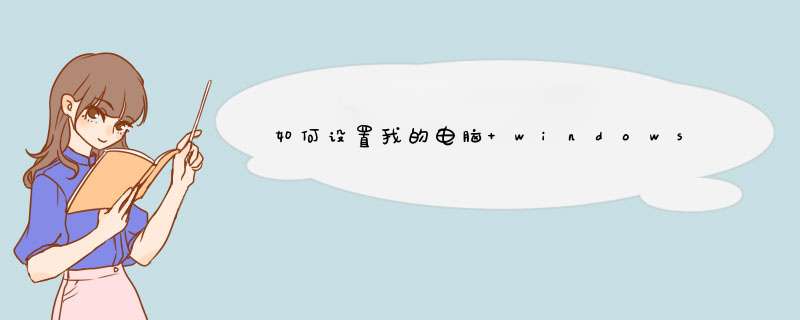
Hello前提是要有特定硬件的支持,即带有英特尔RealSense
3D摄像头的电脑(戴尔灵越15
5000金属外壳高配版)才能使用面部识别登录功能,而且不能使用第三方面部识别软件。条件满足后点击“开始”屏幕,然后依次选择“设置” >“帐户”>“登录选项”来设置
Windows
Hello。
如果电脑具有支持它的指纹读取器或相机,在
Windows
Hello下,你将看到面部、指纹或虹膜选项。
设置后,可通过快速轻扫或一瞥进行登录
Windows hello可以通过指纹识别、瞳孔识别与脸部识别,所以你的电脑上必须安装了支持这几项 *** 作的设备。
1,Windows Hello用到了Intel RealSense 3D摄像头,也就是说现有的普通摄像头是不支持Windows Hello的。
不建议普通用户去购买外置Intel RealSense 3D摄像头,似乎在驱动方面还是存在挺多问题的;而且如果你自己的电脑上面就有摄像头的话,除非禁用,否则就会产生冲突
2,若机器带有指纹识别器,必须用系统自己带的控制面板来管理你的指纹识别设备,可能需要删除随机预装的第三方识别软件,改由Windows系统来自己管理。
Windows
Hello 指纹录入步骤:
1、点击开始---设置;
2、选择“账户”;
3、选择“登录选项”;
4、选择PIN---添加,提示输入本地账户或微软账户密码进行验证;
5、点击确定后,接着打开一个设置PIN的窗口,在第一栏输入4位数字(只能是阿拉伯数字,不能有英文字母或者其它符号),在第二栏重复输入这4位数字,确认PIN密码,再点击“确定”;
6、上述 *** 作完成后,可以看到Windwos Hello中指纹出现“设置”按钮可以点击;
7、点击“设置”出现如下提示画面:
8、点击“开始”,提示输入PIN码,进行验证;
9、在指纹读取器上扫描你的手指(大致需要5到8次的);
10、指纹添加完成,可以继续添加或关闭;
提示:如清除PIN码后,Windows Hello中的继续添加会变为灰色不可用状态,重新添加PIN码后,之前记录的指纹信息还是存在的。
此功能仅适用于具备红外线(IR)网络摄像头的电脑,如果您在Windows Hello中没看到脸部登陆选项或是显示为此选项无法使用,表示您的电脑没有红外线摄像头。
在Windows 10内点击开始-设置-账户-登录选项,进入Windows Hello。
选择PIN-添加-输入本地账户或微软账户密码进行验证并点击确定。
打开一个设置PIN的窗口,输入两次数字(只能是数字)-确认PIN密码-点击确定。
点击Windows Hello面孔下面出现的设置。
点击开始,输入PIN码进行验证,摄像头开始进行人脸扫描,请确保面孔居中。
面孔扫描完成后,可以选择提高识别能力或关闭。
建议选择提高识别能力,会再进行一次面孔扫描。选择此项后Windows Hello可以在不同光线条件下以及你戴眼镜或剪短发后识别你
大功告成!登陆时电脑会自动查找面孔,匹配成功即可完成登陆。
Win10系统中最受关注的新功能Windows Hello可以让用户刷脸登陆系统,Windows Hello用Intel RealSense 3D摄像头,普通摄像头不支持Windows Hello。电脑上原有摄像头的话,除非禁用,否则就会产生冲突。Windows Hello用的是3D深度检测,实际上它不只是给你的脸拍张照——所以如果有人拿着你的照片对着摄像头,那是无法登录的。微软是将脸部识别技术从Xbox One中取下来,然后顺利应用到Windows 10系统中。在开启Windows Hello以后,锁屏状态下,电脑就会看着你了,在检测到是主人的情况下就会让你登录。Windows hello可以通过指纹识别、瞳孔识别与脸部识别,所以你的电脑上必须安装了支持这几项 *** 作的设备,如指纹识别器、支持Windows hello的摄像头等并且安装了可靠的驱动 Windows Hello用到了Intel RealSense 3D摄像头,也就是说现有的普通摄像头是不支持Windows Hello的除非你添加受支持的硬件而且在驱动方面还存在挺多问题!以上仅供你参考首先需要点击“开始”找到用户名并左键点击,在d出的子菜单中选择“更改账户设置”选项;
在d出的“账户设置”选项卡中,在左侧“登录选项”中先添加密码,选择密码下方的“添加”按钮;
依次输入“新密码”、“重新输入密码”以及“密码提示”后点击下一步完成密码设置;
点击“完成”以完成密码设置向导;
此时在“账户设置”选项卡中,在左侧“登录选项”中PIN码处理可以添加状态,单机“添加”进入向导;
添加PIN码之前首选需要输入正确的账户密码,输入之后点击“确定”来确认;
设置新的PIN码,需要2次检验,点击“确定”即可;
步骤阅读
8
PIN码已设置成功。
欢迎分享,转载请注明来源:内存溢出

 微信扫一扫
微信扫一扫
 支付宝扫一扫
支付宝扫一扫
评论列表(0条)